Как да преинсталирате Microsoft Store на Windows 11
Microsoft Windows 11 Герой / / May 07, 2023

Последна актуализация на

Ако имате проблеми с Microsoft Store или той липсва, можете да преинсталирате Microsoft Store на Windows 11, за да си го върнете. Ето как.
Опитвате ли се да използвате Microsoft Store на Windows 11, но той не работи или не е наличен? Има начини за коригирайте Microsoft Store когато не работи. Но когато стъпките за отстраняване на неизправности са изчерпани, можете да преинсталирате Microsoft Store.
За щастие можете да го направите, като изпълните няколко команди в терминала PowerShell с администраторски достъп. Магазинът е основен компонент на Windows 11, така че преинсталирането му не е като други приложения.
Но ако разчитате на магазина и той не се стартира или липсва, ще искате да си го върнете. Ето как.
Деинсталирайте Microsoft Store на Windows 11
Премахването на Microsoft Store на Windows не е същото като деинсталиране на приложения в Windows 11. Така че вместо това трябва да се обърнете към терминала PowerShell и да използвате малко магия на командния ред.
Забележка: Следният процес включва изпълнение на конкретни команди в PowerShell, които премахват и преинсталират основен пакет на Windows 11. Така че, преди да започнете, създайте a Точка за възстановяване и проверете скорошен архивиране на системата да се възстановете вашия компютър ако нещо се обърка.
За да деинсталирате Microsoft Store:
- Натисни Windows ключ за да отворите Започнете
- Потърсете PowerShell и изберете Изпълни като администратор връзка вдясно.
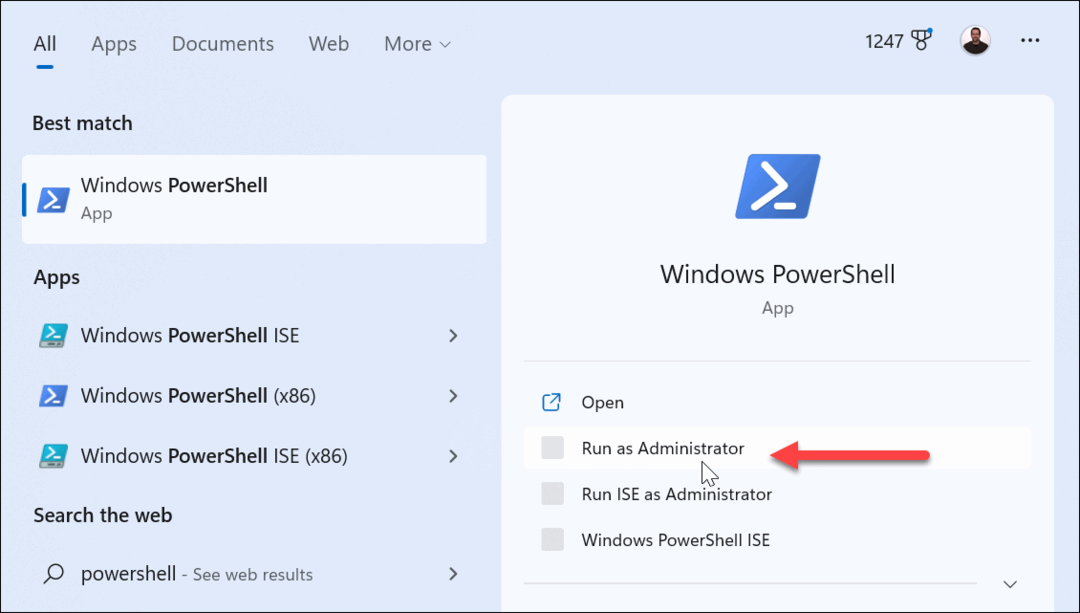
- В терминала PowerShell въведете следната команда и натиснете Въведете.
Get-AppxPackage -allusers *WindowsStore* | Remove-AppxPackage
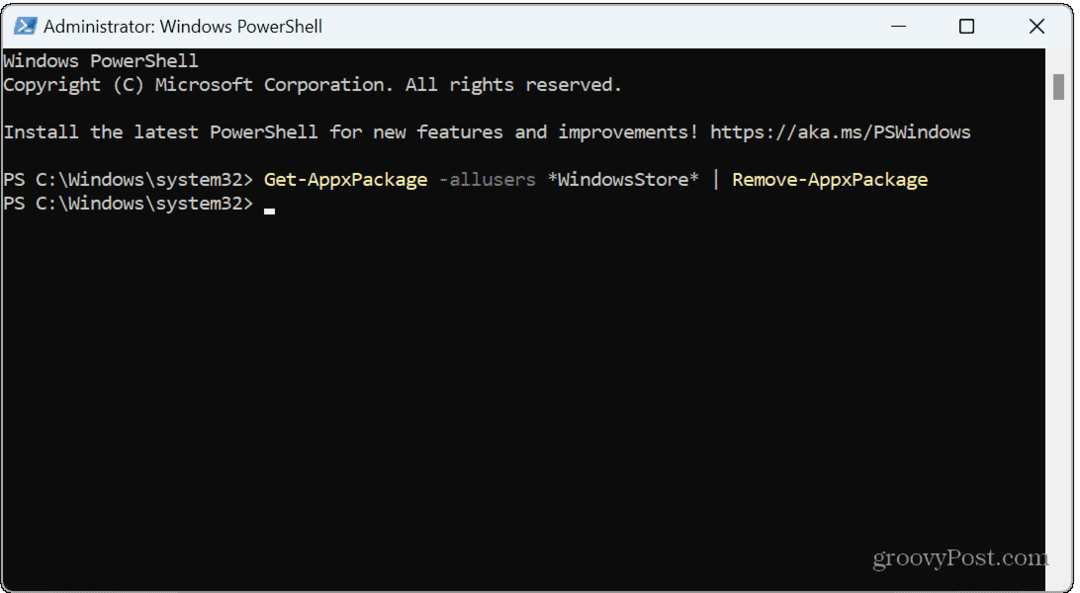
За кратко ще се появи синьо съобщение за внедряване и магазинът ще бъде деинсталиран за всички потребителски акаунти на компютъра. След като изпълните командата, затворете терминала на PowerShell и рестартирайте вашия компютър.
След като Store бъде деинсталиран, няма да намерите лентата на задачите или иконата на менюто "Старт". Въпреки това, ако търсите Store, единствените резултати са възможността да стартирате инструмента за отстраняване на неизправности в Store за инсталирани приложения, които сте изтеглили от Store преди това.
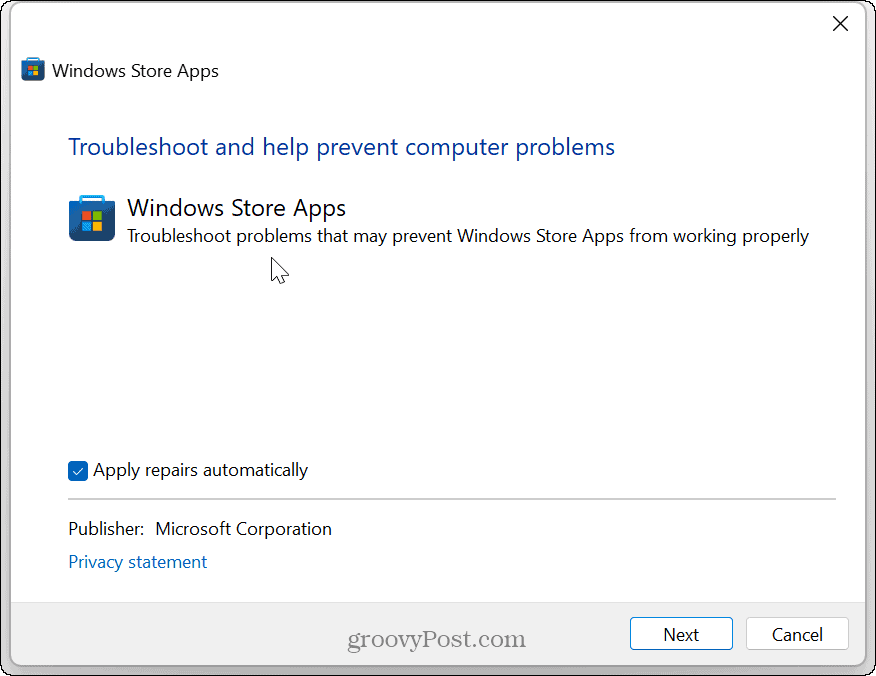
Инсталирайте Microsoft Store на Windows 11
След като Store е напълно деинсталиран, можете да го инсталирате отново с помощта на терминала PowerShell.
За да инсталирате Microsoft Store:
- Стартирайте PowerShell като администратор както е описано в горните стъпки.
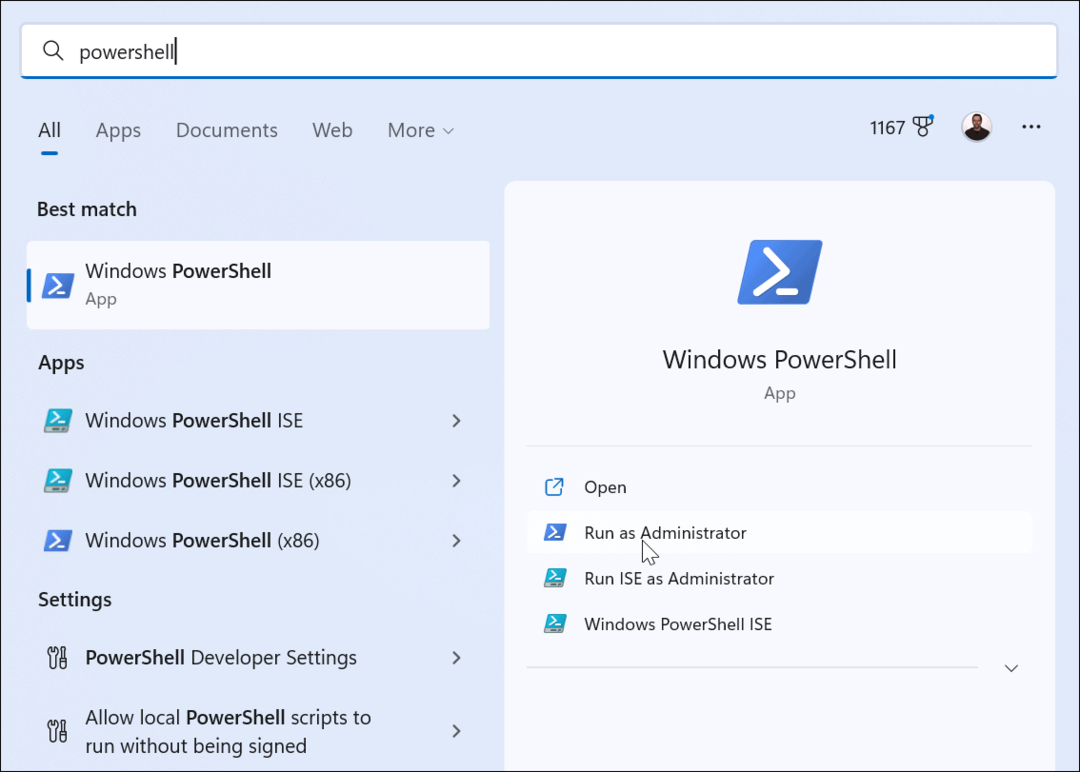
- Въведете (или копирайте и поставете) следната команда и натиснете Въведете:
Get-AppxPackage -AllUsers Microsoft. WindowsStore* | Foreach {Add-AppxPackage -DisableDevelopmentMode -Register "$($_.InstallLocation)\AppXManifest.xml"}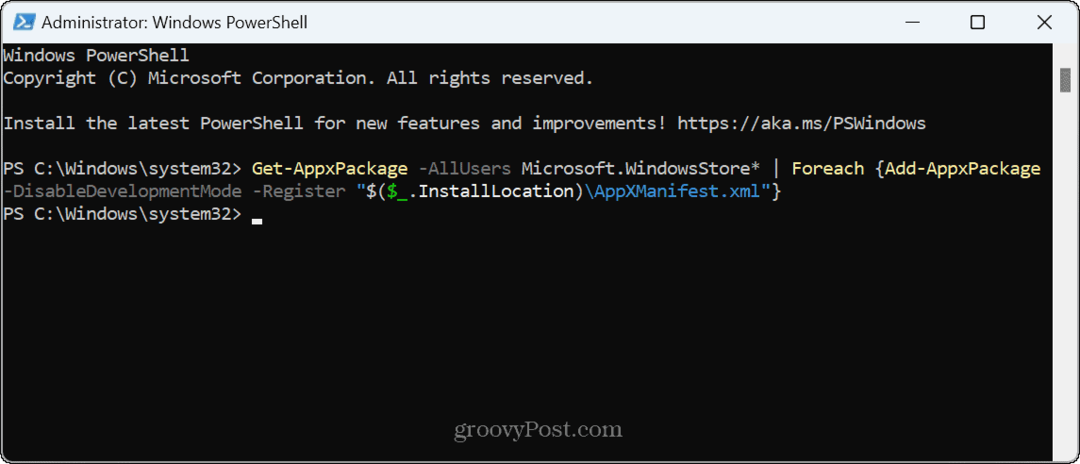
Кратко синьо съобщение за напредъка ще се появи в терминала, когато изпълните командата. Когато приключи, рестартирайте компютъра си отново за добра мярка.
Иконите на Microsoft Store ще се появят отново в лентата на задачите и менюто "Старт" и можете да използвате магазина както обикновено за всички потребители. И ако сте имали проблеми с магазина, проблемите трябва да бъдат разрешени.
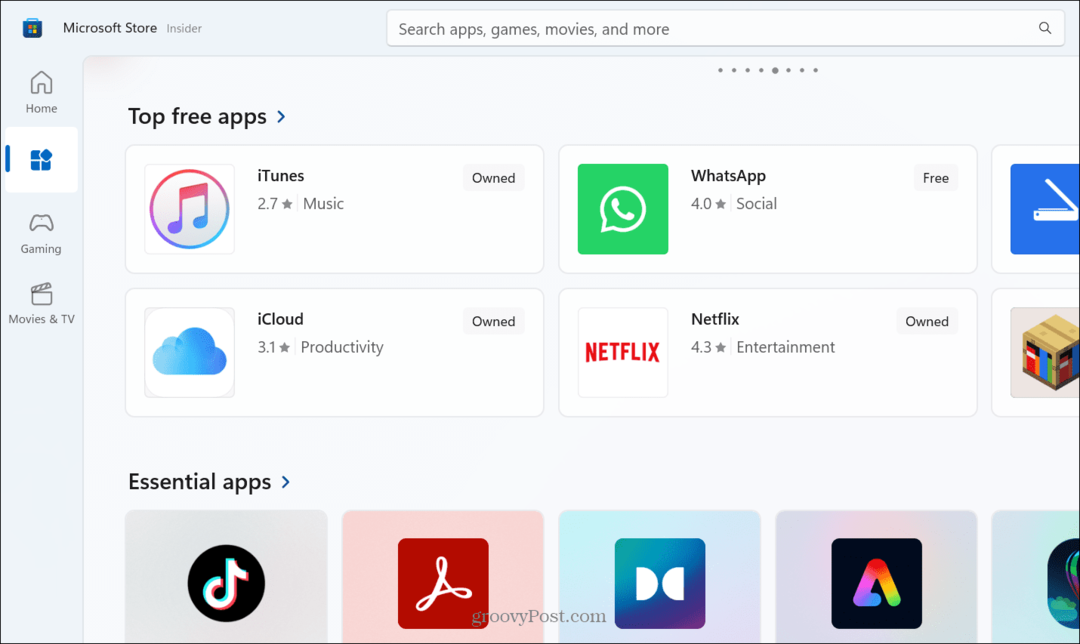
Коригиране на Microsoft Store на Windows 11
Microsoft Store е канал за получаване на най-новите приложения, игри, филми и телевизионни предавания на вашия компютър с Windows. Въпреки това, подобно на други компоненти, той не винаги работи по предназначение. Ако вашият първи опити за отстраняване на неизправности не разрешите проблема, преинсталирането на Store трябва да реши всички проблеми, които сте имали.
Приложенията в магазина са подписани от Microsoft, което предотвратява идването на зловреден код от приложения на трети страни. Ако сте загрижени за сигурността и стабилността на системата, може да искате позволяват само изтегляния на приложения от Microsoft Store.
В допълнение към коригирането на самия магазин, може да дойде момент, когато трябва коригиране на блокирано изтегляне на приложение от Store. Ако все още използвате Windows 10, вижте как да инсталирате и управлявате приложения вместо това на тази платформа.
Как да намерите своя продуктов ключ за Windows 11
Ако трябва да прехвърлите своя продуктов ключ за Windows 11 или просто ви трябва, за да направите чиста инсталация на операционната система,...



